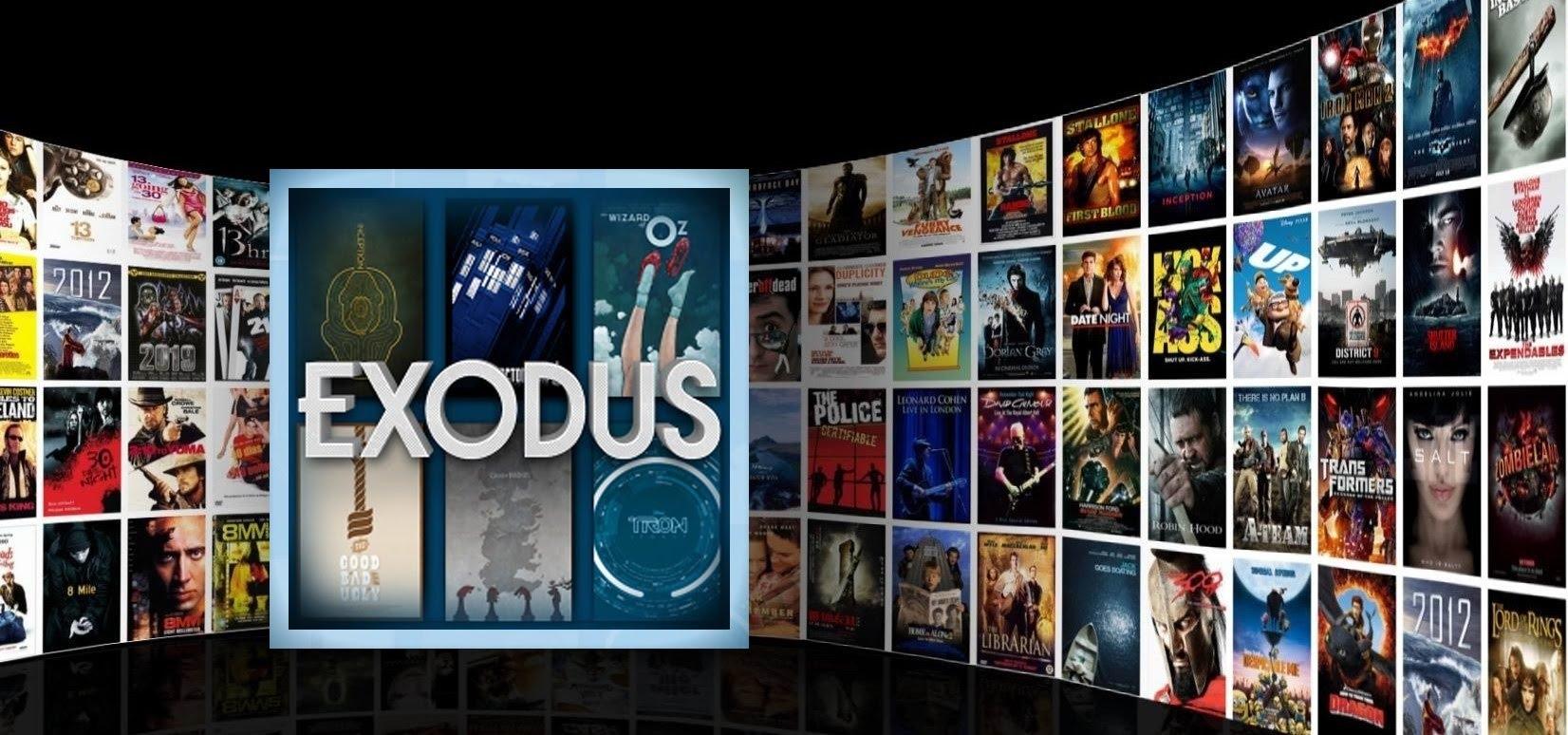
Welkom bij de handleiding van Kodi in combinatie met Exodus add-in. Met dit programma is het mogelijk om films en tv-series te streamen vanuit Kodi.
In dit artikel geven we een introductie, gebruikers handleiding en de configuratie voor het optimaal gebruik maken van Kodi en Exodus. Kodi is een gratis Mediacenter welke de mogelijkheid bied om handige add-ons te installeren; zoals die van Exodus.
Wat komt er aan bod deze handleiding?
- Wat is Kodi en Exodus?
- Plus- en minpunten van Kodi en Exodus
- Installatie in woord en beeld
- Configuratie en tips van Exodus na de installatie voor optimaal gebruik
Wat is Kodi en Exodus
Kodi is een open source Mediacenter. Kodi is ideaal voor het bekijken van je eigen films en series en heeft de mogelijkheid add-ons te installeren. Exodus is een gratis add-on voor Kodi. Deze add-on maakt geen gebruik van torrent-bestanden zoals Popcorn time maar streamt rechtstreeks van sites die tv-series en films aanbieden. Je kunt het vergelijken met de manier waarop Youtube werkt. Daar speel je video's af die zijn opgeslagen op de servers van Youtube zelf. Exodus maakt gebruik van streamingsites en zoekt voor iedere tv-serie of film die je start, de beste kwaliteit verbinding. Overigens is het ook mogelijk om de video bestanden met Exodus te downloaden.
Update september 2017. Covenant is een opvolger van de populaire maar (deels) offline gehaalde Exodus. Volg de handleiding van Covenant hier.
Plus- en minpunten van Kodi en Exodus
Pluspunten
- Gratis en makkelijk in gebruik
- Vrijwel alle recente films en series
- Beschikbaar op verschillende besturingssystemen
minpunten
- Na installatie Kodi nog een installatie van van Exodus uitvoeren
Installatie Kodi
Download de Kodi mediacenter, dat kan hier of hier. De eerste stap om Exodus te installeren op Kodi, is om Kodi te downloaden met zijn nieuwste versie (momenteel Kodi 17). Geef tijdens de installatie aan dat je alle componenten wilt toevoegen via full en rond de installatie wizard af.
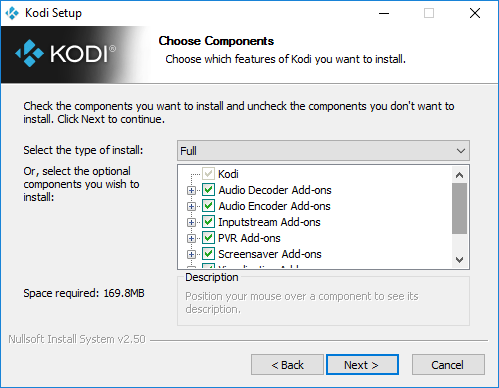
Start Kodi op, bij het opstarten kan het zijn dat Microsoft een melding heeft over de Firewall. Laat de communicatie van Kodi toe over het netwerk en druk op toegang toestaan.
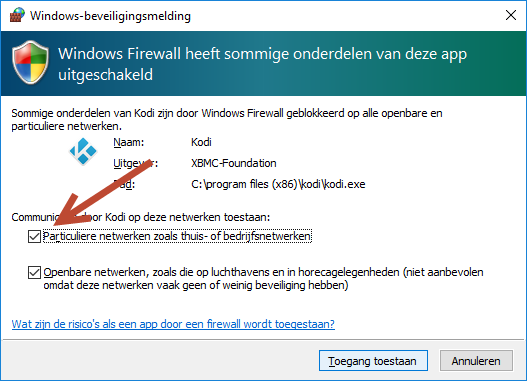
Standaard is Kodi Engelstalig en wij willen natuurlijk een Nederlandse interface. Navigeer naar de instellingen via het tandwiel icoon.
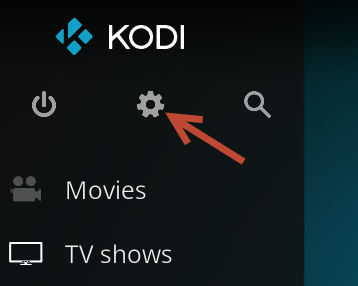
ga naar Interface settings / Regional / Language en kies achter Language voor Dutch.
Installatie Exodus
Exodus installeer je vanuit Kodi zelf. Ga naar het menu via het tandwiel icoon en kies Bestandsbeheer en kies in het linkerdeel van het venster voor Locatie toevoegen.
Geef nu bij de locatie het adres op: http://fusion.tvaddons.ag . Geef de nieuwe locatie vervolgens een naam en klik op OK om de wijzigingen op te slaan.
Update Juni 2017 - Op moment van schrijven is de officiële tvaddons.ag offline. Meer informatie op deze pagina. Exodus kan niet via deze link worden gedownload en geïnstalleerd. Een alternatief is: http://srp.nu/
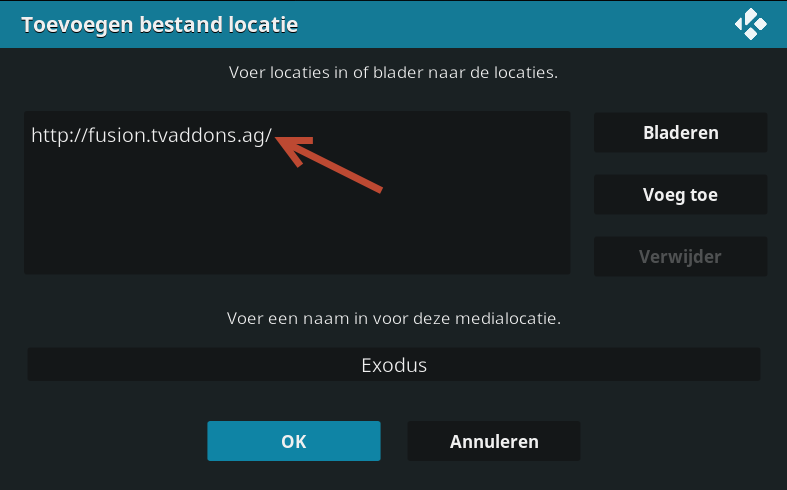
Nu moet je vanaf de site de Exodus add-on downloaden. Ga naar het hoofdscherm en kies Add-ons en druk op het Uitpak icoon.
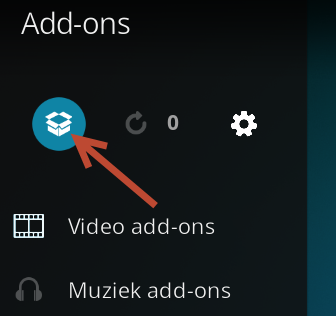
Kies vervolgens Add-ons installeren m.b.v. zipbestand. Je krijgt mededeling dat de installatie van add-ons van onbekende bronnen is uitgeschakeld. Druk op instellingen en activeer Onbekende bronnen. Accepteer de waarschuwing van Kodi. Ga vervolgens weer naar vanuit het hoofdmenu naar Add-ons / Uitpak icoon en Add-ons installeren m.b.v. zipbestand. In de lijst komt de eerder ingevoerde site tevoorschijn, in ons voorbeeld is dat Exodus. Selecteer Exodus.
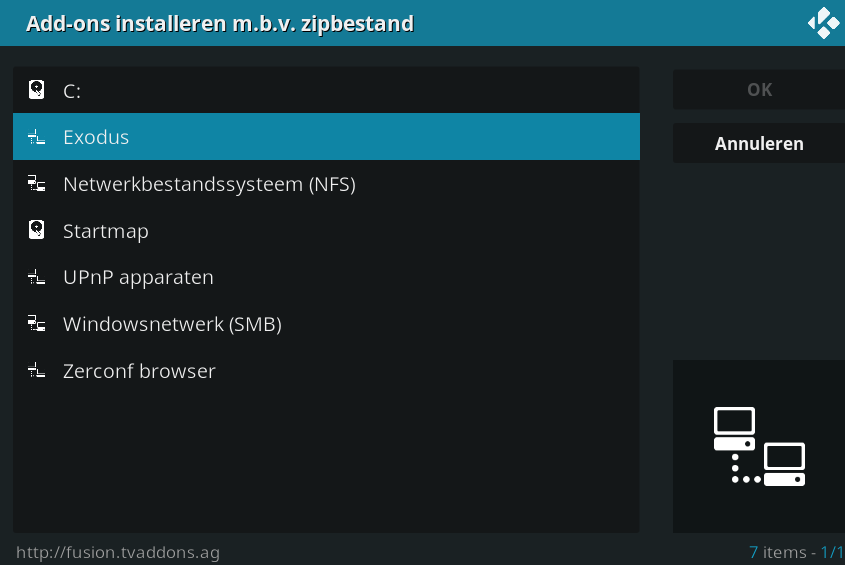
Hierna zie je een mappen met begin-here, kodi-repos en kodi-scripts. De Exodus-add-on vind je op deze locatie: kodi-repos / english / repository.exodus-1.0.1.zip. Exodus wordt regelmatig bijgewerkt, dus het kan zijn dat er een nieuwere versie is al op de screenshot.
Update Juni 2017 - Op moment van schrijven is de officiële tvaddons.ag offline. Als je de alternatief hebt gebruikt van: http://srp.nu/ staat deze op Super Repo / Krypton / Repositories / Superrepo / superrepo.kodi.krypton.repositories-xxx.zip.
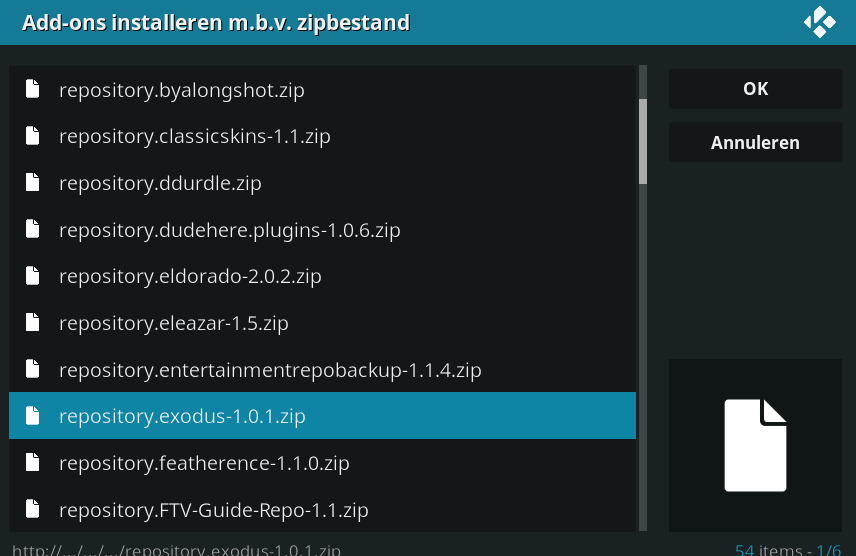
Na het drukken op OK word Exodus geïnstalleerd en zie je binnen enkele ogenblikken de melding dat de Add-on is geactiveerd.
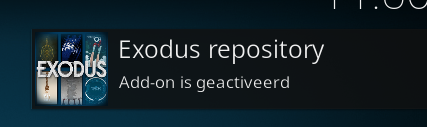
Exodus activeren
Ga naar het hoofdscherm en kies Add-ons en druk op het Uitpak icoon.
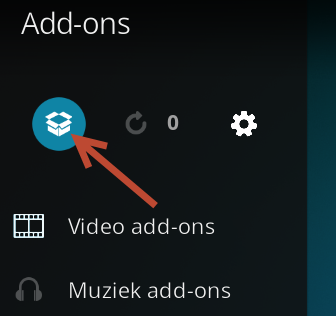
Kies voor "Installeer van repository" en als alles is goed gegaan heb je de "Exodus repository" er tussen staan. Selecteer deze en kies Video add-ons en Exodus. Hierna heb je de mogelijkheid om Exodus te installeren en te activeren. Druk op installeren en wacht tot de Add-on is geïnstalleerd en geactiveerd.
Ga terug naar het hoofdmenu en kies Add-ons. Daar is Exodus te starten. Start Exodus.
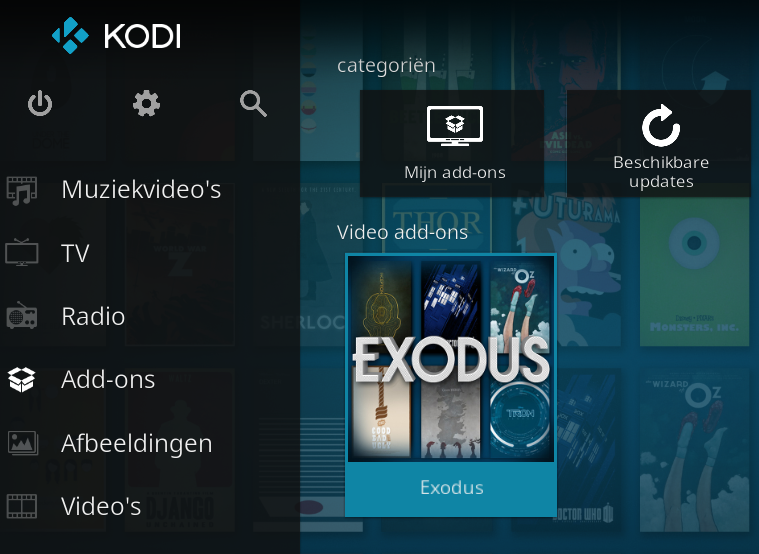
Configuratie en tips van Exodus na de installatie voor optimaal gebruik
De add-in van Exodus heeft handige instellingen welke verstandig zijn om door te nemen. Zo kun je de voorkeur voor videokwaliteit instellen, de mogelijkheid tot het alleen streamen van video's die zijn voorzien van ondertitels of door video's welke je streamed gelijk te downloaden. Ga daarvoor binnen de Add-in van Exodus naar Gereedschap. Daar zijn verschillende instellingen te vinden, we nemen er een aantal door.
Je kan bij het kopje Afspelen de videokwaliteit instellen. Daar stel je eventueel een maximale kwaliteit in Om het netwerk te ontlasten, kies je bijvoorbeeld voor 720p maar 4k is ook gewoon mogelijk met Exodus. Via Accounts koppel je desgewenst een Trakt.tv- of IMDb-account. Bij Downloads kan je het downloaden van je streams inschakelen. Dan wordt het bestand naast het streamen ook gedownload op je lokale schijf en is deze daarna ook beschikbaar binnen Kodi zonder Exodus. Bij Ondertiteling kan de ondertitels activeren van films en series. Activeer deze en selecteer Dutch als 1ste keuze.
In het hoofd menu heb je diversen opties om te zoeken naar films en series. Je kunt een lijst generen met film op Genre, Jaren, Oscar Winnaars, de nieuwste films, vrijwel elk filter is mogelijk In ons geval zoeken wij de documentaire van The Pirate Bay op. Dit doen we via de zoeken knop beschikbaar in Exodus. Na het zoeken op de door ons gekozen film heeft Exodus de film weer met informatie.
Bij het selecteren van een film gaar Exodus zoeken naar bronnen waar de film beschikbaar is. Na het zoeken verschijnt er een lijst met de locatie en de kwaliteit van de film. Selecteer een gewenste bron en kwaliteit.
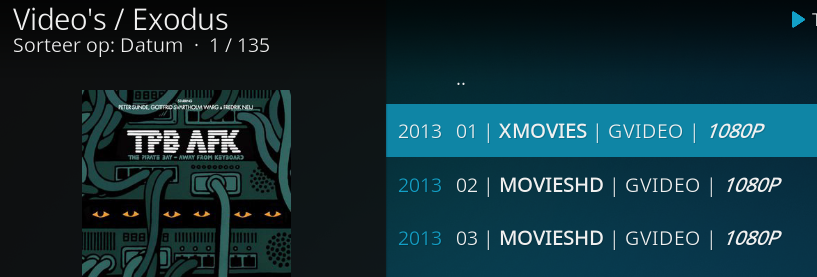
De film speelt automatisch af. Eventueel kan je via de instellingen de ondertiteling aanpassen of de audio via de instellingen knoppen.
Exodus zal zichzelf automatisch blijven updaten, hier hoeft u verder niets voor te doen. ![]() Tot zo ver de handleiding van Kodi en Exodus. Indien u nog vragen en/of opmerkingen heeft over de handleiding kunt u deze kwijt in de reacties. Aanbevolen is om Kodi samen met Exodus te gebruiken in combinatie met een VPN verbinding. Hierdoor zorg je ervoor dat je anoniem download. Informatie en een handleiding voor het gebruik van een VPN verbinding vind je hier.
Tot zo ver de handleiding van Kodi en Exodus. Indien u nog vragen en/of opmerkingen heeft over de handleiding kunt u deze kwijt in de reacties. Aanbevolen is om Kodi samen met Exodus te gebruiken in combinatie met een VPN verbinding. Hierdoor zorg je ervoor dat je anoniem download. Informatie en een handleiding voor het gebruik van een VPN verbinding vind je hier.
Heeft u nog overige vragen of opmerkingen over de software? Of wil je op de hoogte blijven van de laatste releases? Op Duken.nl is er een Kodi club te vinden waar iedereen lid van mag worden.
-
 1
1


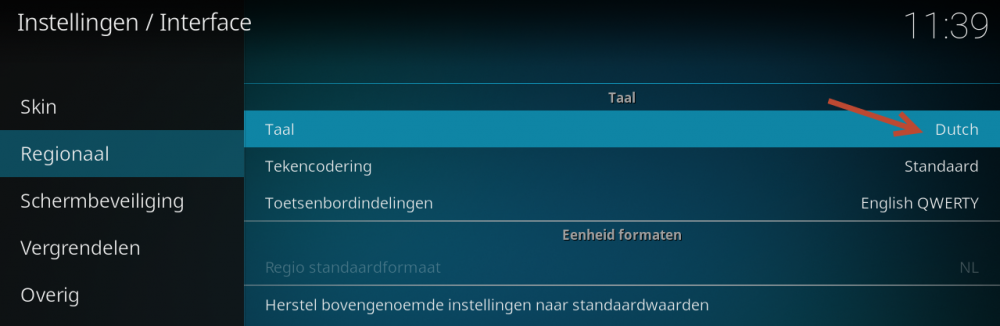
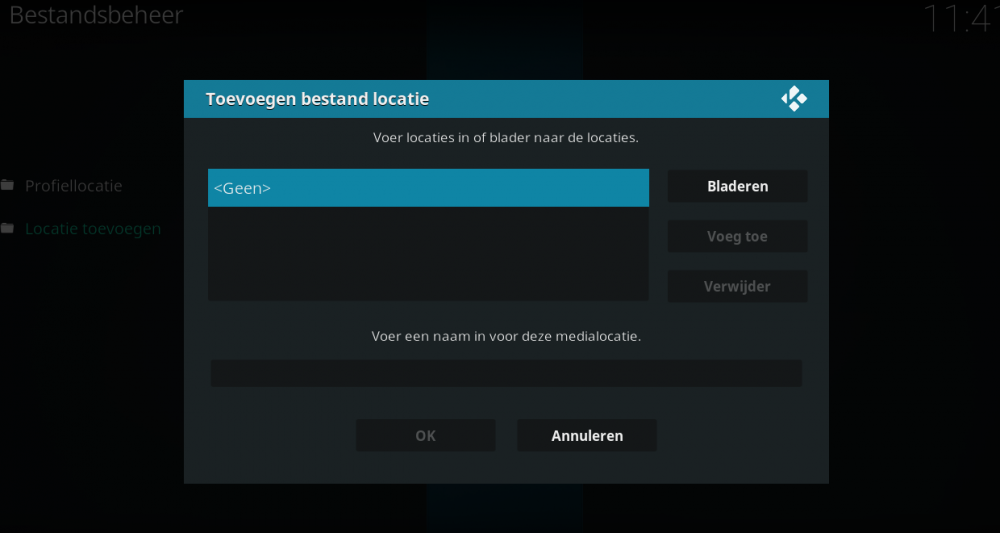
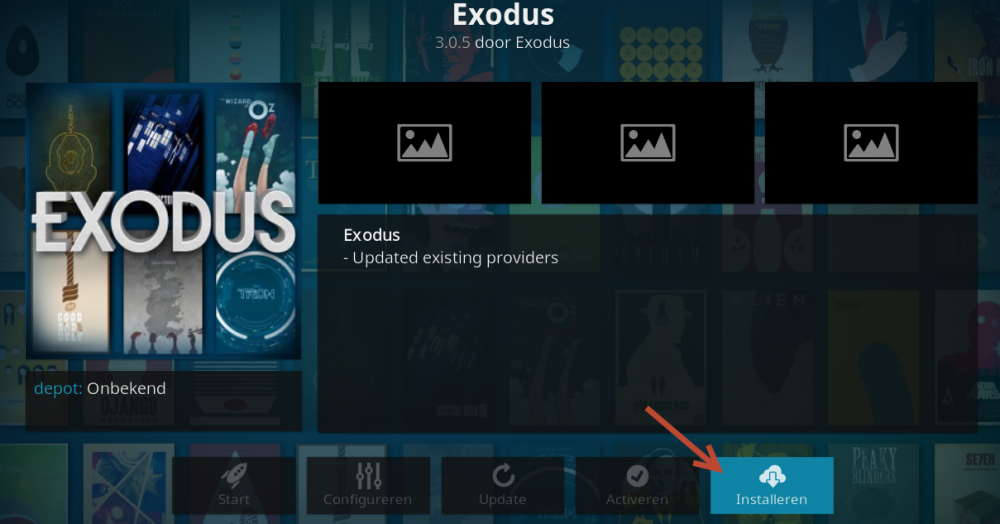
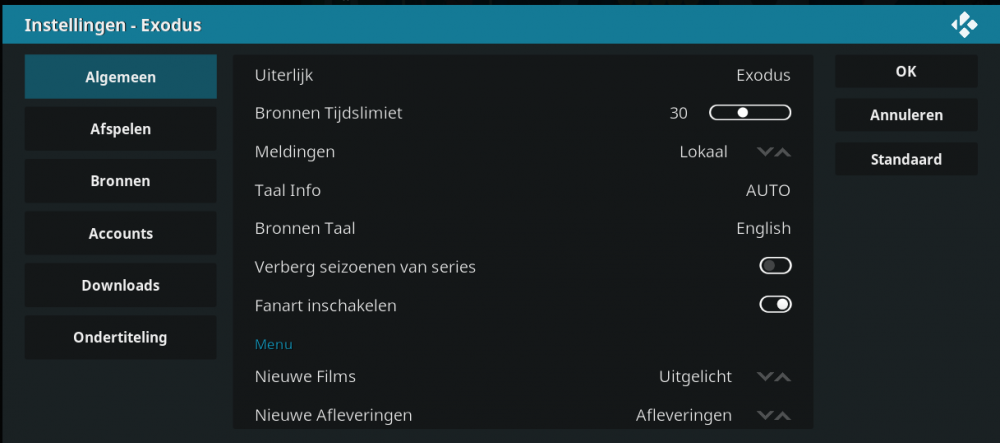
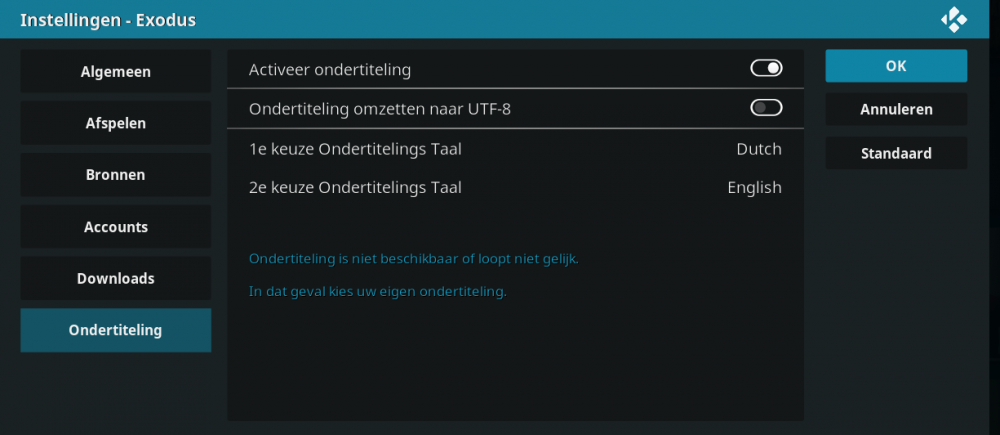
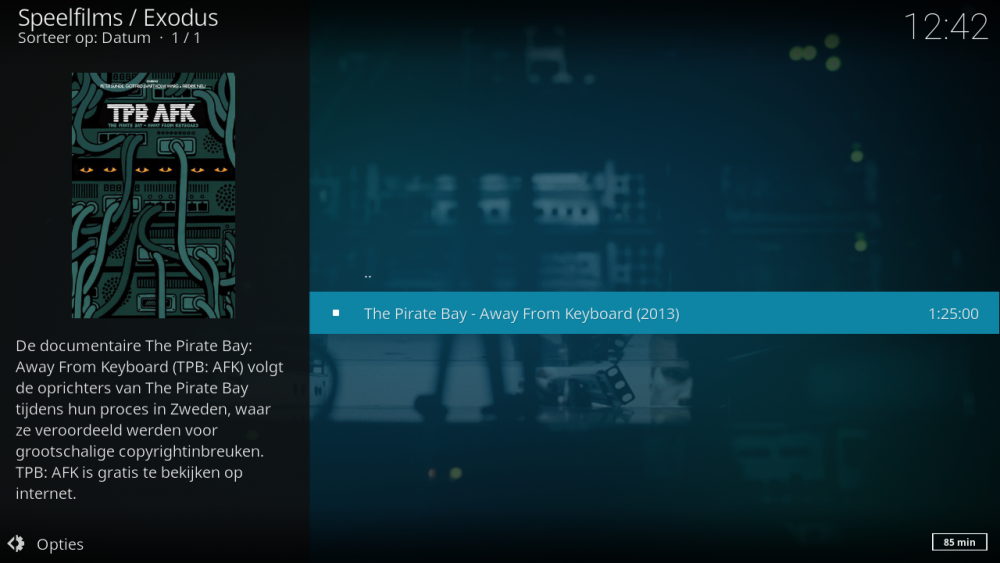
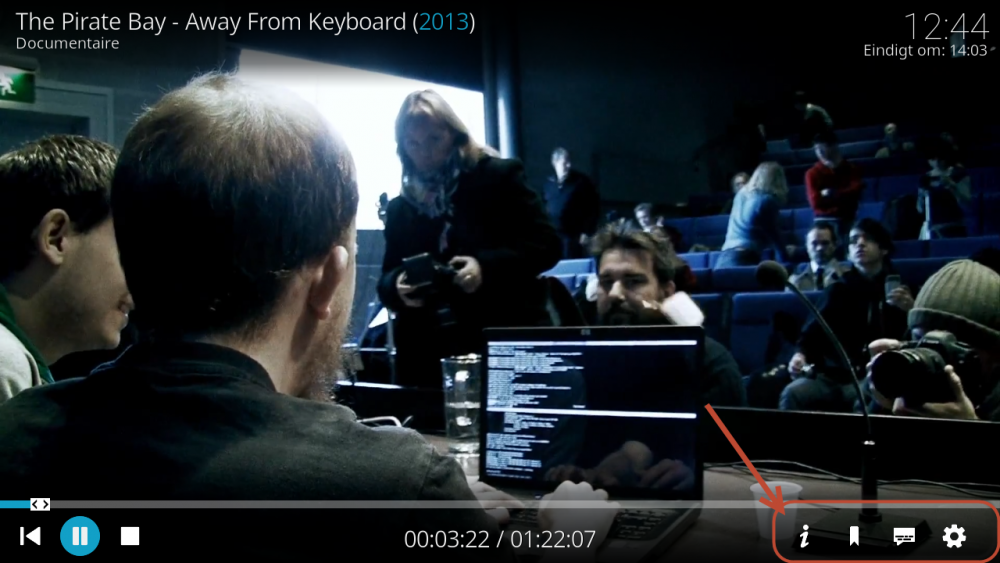





Aanbevolen reactie
Piraatje 1337
Geplaatst 18 uur geleden
De handleiding van de VPN verbinding staat hier.
Doe je mee?
Je kunt nu een bericht plaatsen en je later registeren. Als je al een account hebt, kun je je hier aanmelden.
Note: Your post will require moderator approval before it will be visible.